Ajouter une section transversale à la bibliothèque de profils
Cette FAQ explique comment ajouter ses propres coupes à la bibliothèque de profils existante.
Accédez au menu principal > Outils > Modifier la bibliothèque de profils :
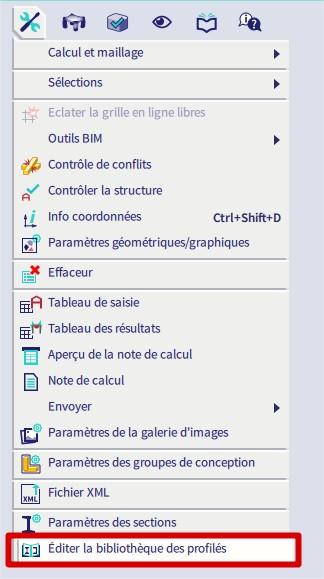
Sélectionnez Ajouter ainsi pour ajouter une nouvelle coupe à la bibliothèque de profils :
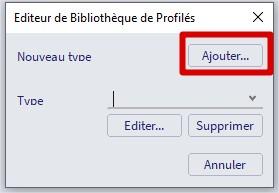
À ce stade, vous devez spécifier :
- Un type, pour identifier la coupe transversale dans la bibliothèque de profils (dans l’exemple ci-dessous 'C_test')
- Un Formcode, donc pour associer la section à une forme (dans l’exemple ci-dessous, une section 'C')
Ensuite, appuyez sur OK.
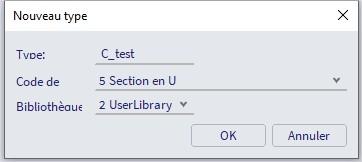
Vous pouvez maintenant saisir le type de fabrication en coupe transversale, les caractéristiques géométriques et le nom.
Deux règles doivent être respectées pour sauver la coupe transversale :
- La valeur de A, Iy et Iz ne peut pas être laissée égale à zéro : une valeur doit être entrée pour ces paramètres même s’ils seront automatiquement recalculés en fonction des dimensions géométriques.
- Le nom doit être composé du nom du type (dans l’exemple 'C_test'), suivi d’un nombre (dans l’exemple 160x40).
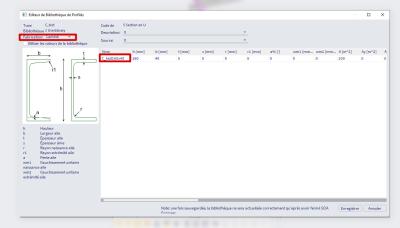
Si nécessaire, un clic droit dans la fenêtre donne la possibilité d’ajouter plus de lignes à la table, afin d’ajouter plus de sections transversales associées au nom de type donné ('C_test') et Formcode.
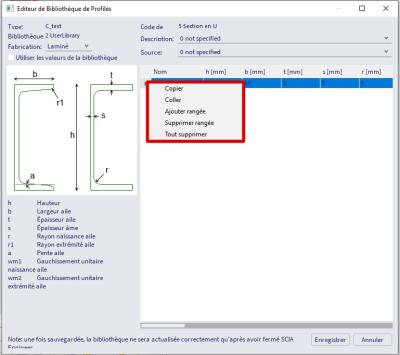
Une fois enregistrées, les coupes nouvellement ajoutées sont disponibles dans la bibliothèque de profils (menu principal > Bibliothèques > Sections) en sélectionnant la forme, le type et le nom de coupe appropriés :
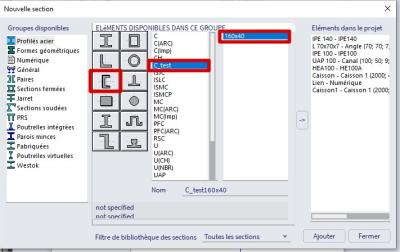
Remarque: dans la figure ci-dessous, toutes les caractéristiques ont été recalculées en fonction de la géométrie d’entrée:
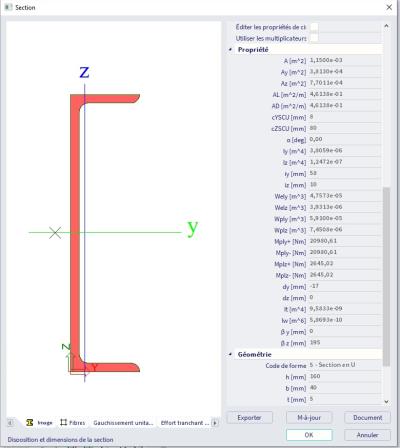
Remarque : la coupe créée par l’utilisateur peut également être utilisée pour les coupes appariées.